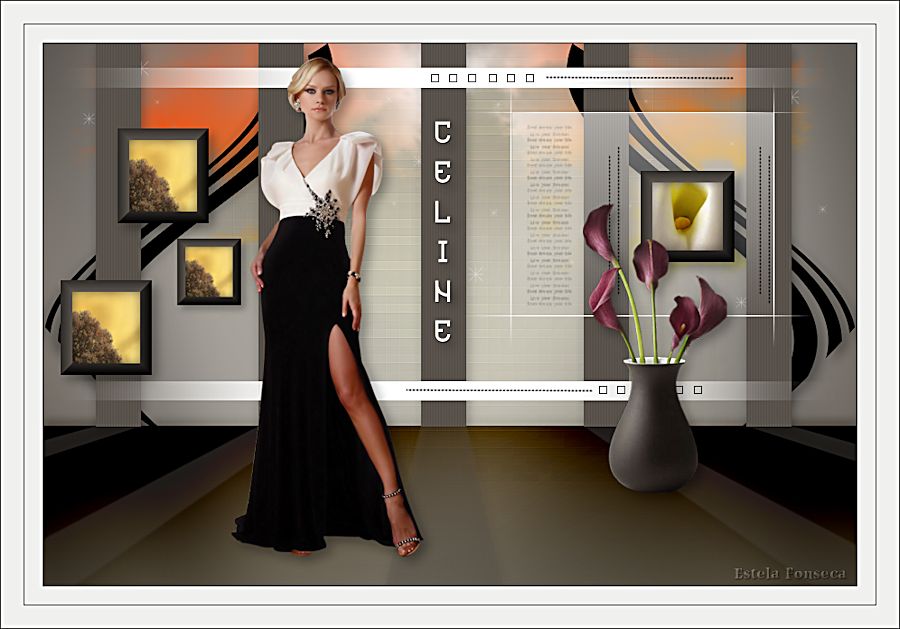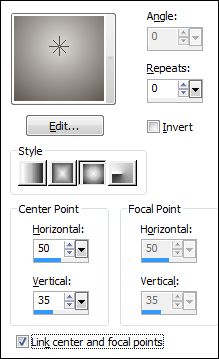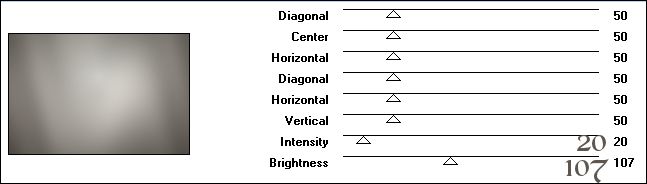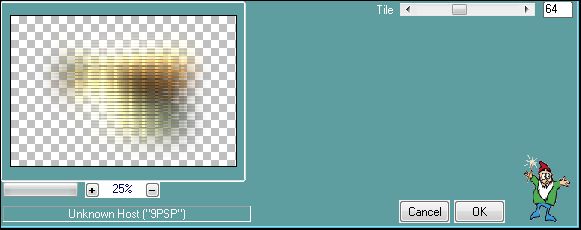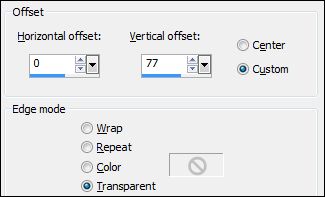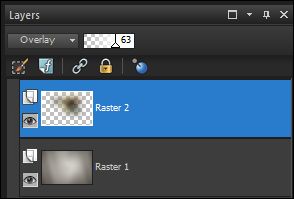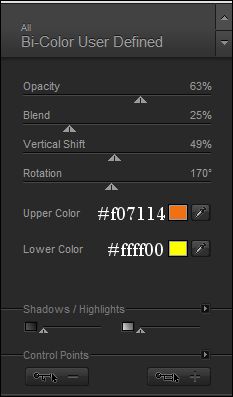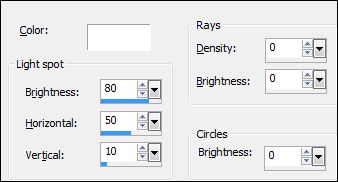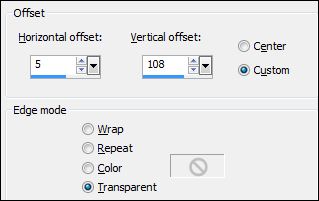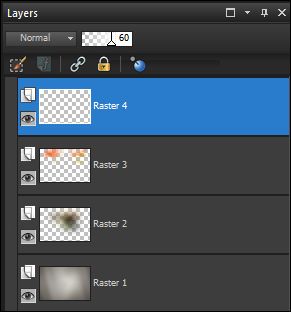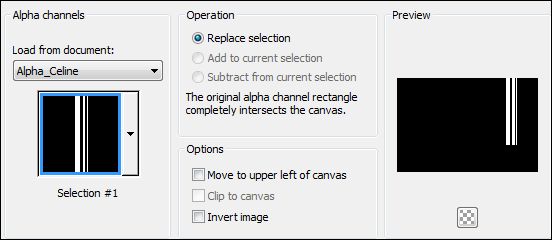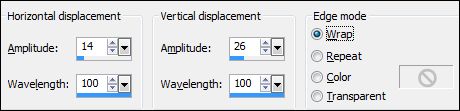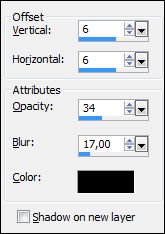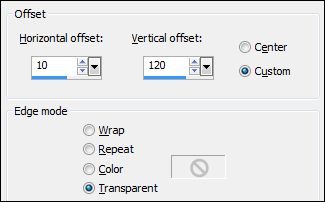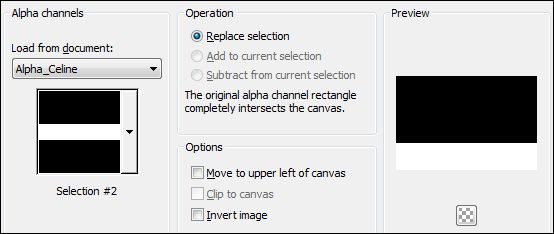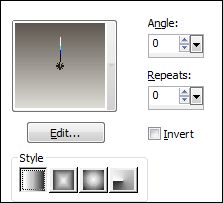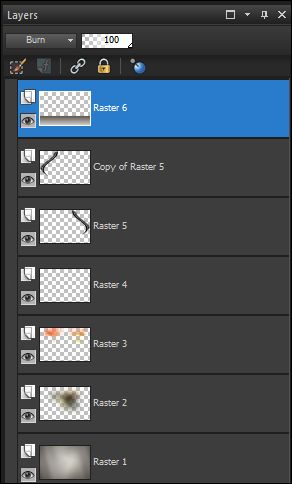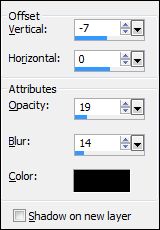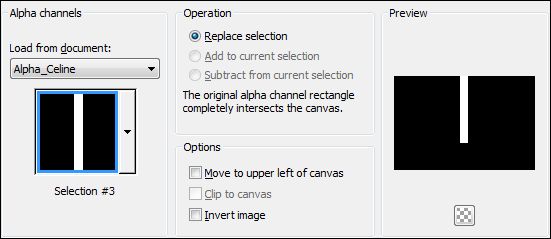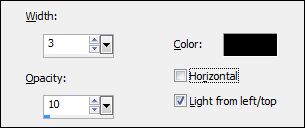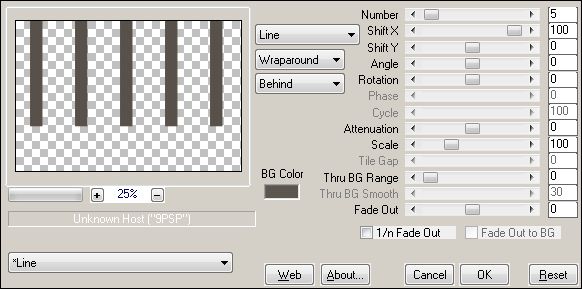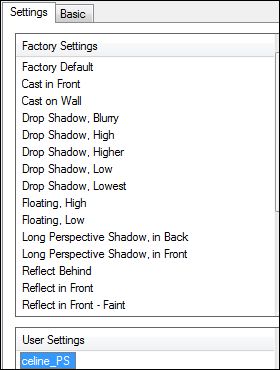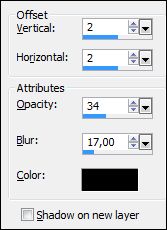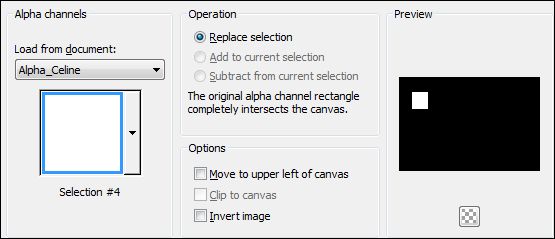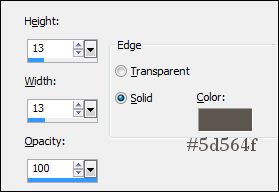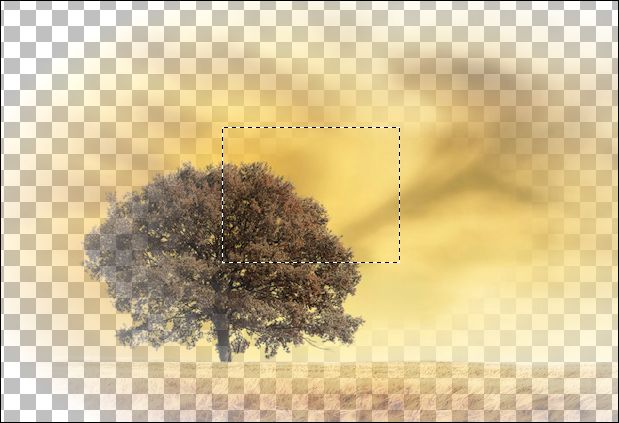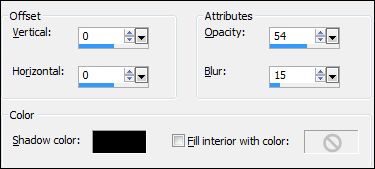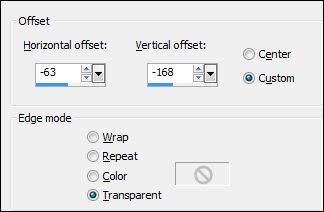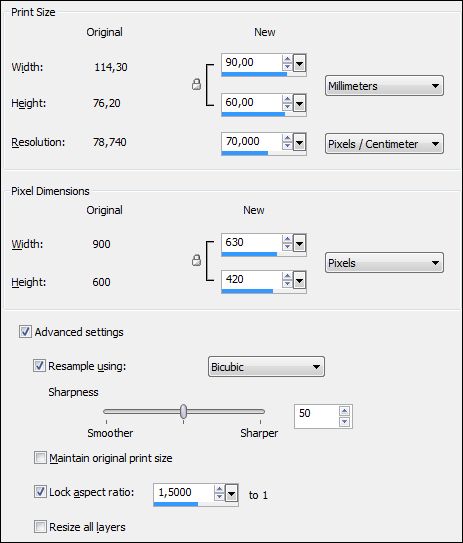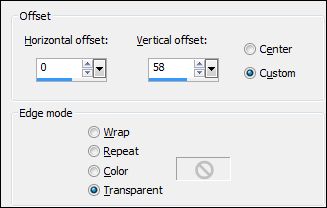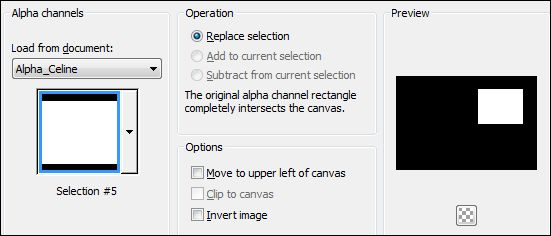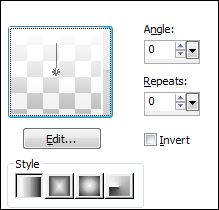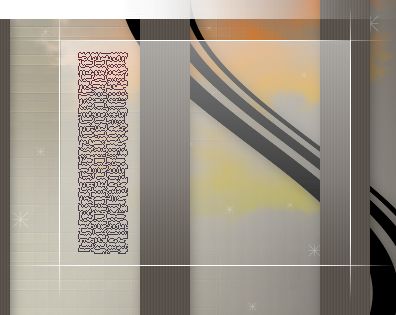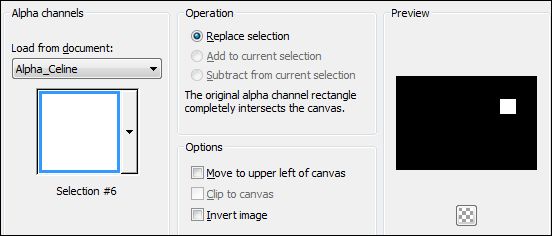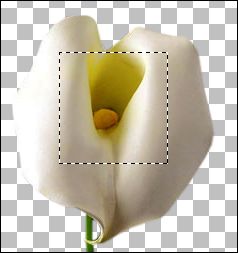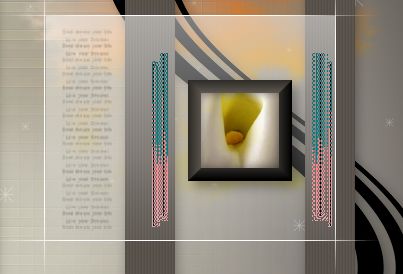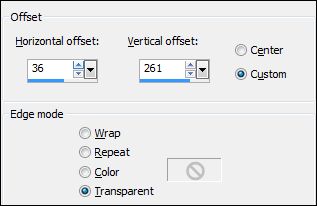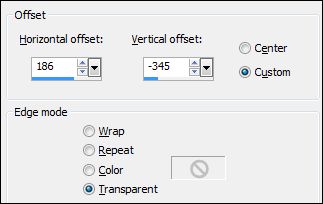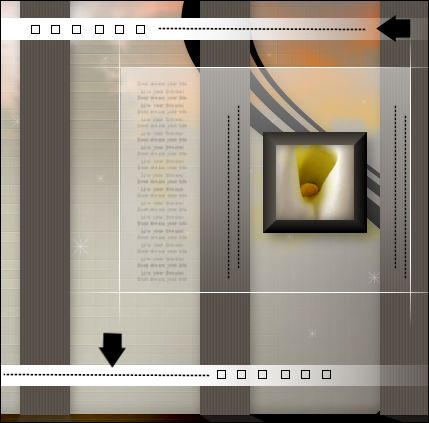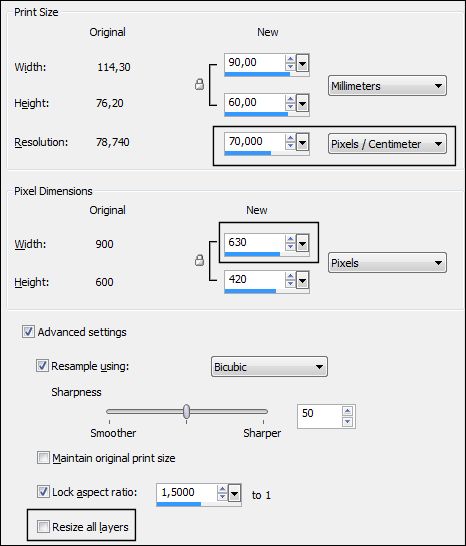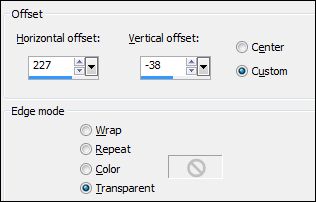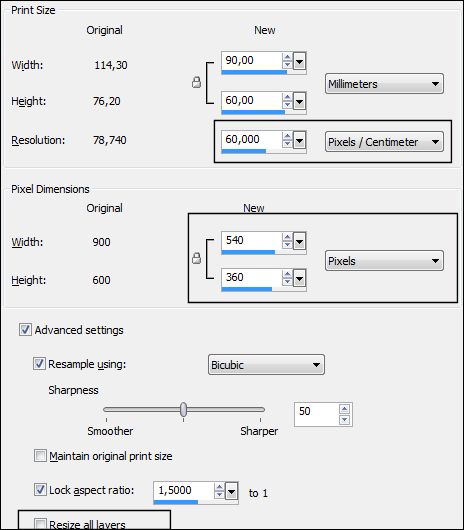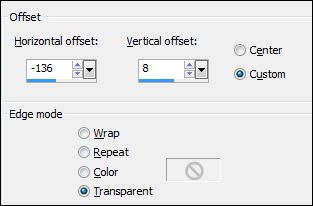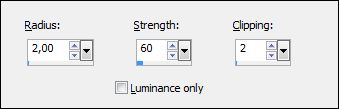CELINE
Tutorial de ©Tamer - Original Aqui
Tutorial realizado no Psp 15
Materiais Necessários:
Tubes
O tube da mulher é de Radi
O tube do vaso é de Cibibijoux
O tube floral é de Manon
O tube de paisagem é de Stephy
Plugins Utilizados:
Graphic Plus - Cross Shadow
L & K - Jeffry
Nik Software - Color Efex Pro 3.0
Mura's Meister - Copies
Eye Candy 5 Impact - Perspective Shadow
PLUGINS: A Q U I
Sou muito grata aos autores dos materiais utilizados aqui. Obrigada!!!
Minha paleta de cores:
Abra os tubes e Masks no PSP,
Salve os Brushes,
Duplo clique no preset Eye Candy , ele será automaticamente importado para o lugar correto.Seleções em Canal Alfa.
Começando agora...
1 - Abra Alpha_Celine [ Raster 1 ]
2 - Preencha com o gradiente
Foreground Cor #dcdbd4, Background Cor #5d564f:
3 - Effects - Plugin - Graphic Plus - Cross Shadow:
4 - Abra o Tube << 1293040174_paysages_nikita >> ( apague a marca ´d'água ) Copie
5 - Cole como nova camada (layer) [ Raster 2 ]
6 - Adjust - Blur - Gaussian Blur 50
7 - Effects - Plugin - L & K's - Jeffry
8 - Effects - Image Effects - Offset
9 - Blend Mode / OVERLAY
Opacitdade 63
10 - Effects - Edge Effects - Enhance
11 - Layers - New Raster Layer [ Raster 3 ]
12 - Mude a cor do Foreground #5d564f
13 - Ative a ferramenta Paint Brush Tool - Abra << Cloud_Brush_L&K >> carimbe com a cor do foreground:
14 - Effects - Plugin - Nik Software - Color Efex Pro 3.0 - Bi-Color User Defined
15 - Effects - Illumination Effects - Sunburst
16 - Abra o tube << Celine_deco_Star >> Copie
17 - Cole como nova layer [ Raster 4 ]
18 - Effects - Image Effects - Offset
19 - Opacidade 60
20 - Layers - New Raster Layer [ Raster 5 ]
21 - Selections - Load/Save Selection - Load Selection from Alpha Channel Selection #1
22 - Preencha com a cor #000000 (preta )
23 - Selections - Select None
24 - Effects - Distortion Effects - Wave
25 - Effects - 3D Effects - Drop Shadow 6,6,34,17 preto
26 - Effects - Image Effects - Offset
27 - Layers - Duplicate [ Copy of Raster 5 ]
28 - Image - Mirror
29 - Layers - New Raster Layer [ Raster 6 ]
30 - Selections - Load/Save Selection - Load Selection from Alpha Channel Selection #2
31 - Preencha com o gradiente
Foreground Cor #dcdbd4, Background Cor #5d564f
32 - Selections - Select None
33 - Blend Mode - BURN
34 - Effects - 3D Effects - Drop Shadow: -7,0,19,14 preto
35 - Layers - New Raster Layer [ Raster 7 ]
36 - Selections - Load/Save Selection - Load Selection from Alpha Channel Selection #3
37 - Preencha com a cor do Background #5d564f
38 - Effects - Texture Effects - Blinds
39 - Selections - Select None
40 - Effcets - Plugin - Mura's Meister - Copies
41 - Effects - Plugin - Eye Candy 5 Impact - Perspective Shadow - Celine_PS
42 - Effects - 3D Effects - Drop Shadow: 2,2,34,17 Preta
43 - Layers - New Raster Layer [ Raster 8 ]
44 - Selections - Load/Save Selection - Load Selection from Alpha Channel Selection #4
45 - Preencha com a cor clara #dcdbd4
46 - Effects - 3D Effects - Buttonize
47 - Selections - Modify - Contract 13
48 - Abra o tube << 14-10 Stephy Dream>>
49 - Selecione a pequena área:
50 - Copie
51 - Cole na seleção
52 - Layers - New Raster Layer [ Raster 9 ]
53 - Effects - 3D Effects - Cutout:
54 - Selections - Select None
55 - Layers - Merge - Merge Down [ Raster 8 ]
56 - Effcets - 3D Effects - Drop Shadow 6,6,34,17 preta
57 - Layers - Duplicate [ Copy of Raster 8 ]
58 - Effects - Image Effects - Offset
59 - Layers - Duplicate [ Copy (2) of Raster 8 ]
60 - Image - Resize - 70
61 - Effects - Image Effects - Offset
62 - Cor do foreground #ffffff ( branca )
63 - Layers - New Raster Layer [ Raster 9 ]
64 - Ative a ferramenta Paint Brush Tool - Celine_Brush_Line
65 - Selections - Load/Save Selection - Load Selection from Alpha Channel Selection #5
66 - Layers - New Raster Layer [ Raster 10 ]
67 - Flood Fill Opacidade 50
68 - Preencha com o gradiente Fading White
69 - Selections - Select None
70 - Foreground cor #ffffff ( branca ) Opacidade do Flood Fill 100
71 - Layers - New Raster Layer [ Raster 11 ]
72 - Ative a ferramenta Paint Brush Tool - Celine_Brush_Line2
73 - Foreground cor #000000 ( preta )
74 - Layers - New Raster Layer [ Raster 12 ]
74 - Ative a ferramenta Paint Brush Tool - Celine_Brush_Text
75 - Layers - New Raster Layer [ Raster 13 ]
76 - Selections - Load/Save Selection - Load Selection from Alpha Channel Selection #6
77 - Preencha com a cor #dcdbd4
78 - Effects - 3D Effects - Buttonize - mesmas configurações anteriores ( está na memória )
79 - Selections - Modify - Contract 13
80 - Abra o tube << Callalily~Manon >> Selecione a área:
81 - Copie
82 - Cole na seleção
83 - Layers - New Raster Layer [ Raster 14 ]
84 - Effects - 3D Effects - Cutout - mesmas configurações anteriores ( está na memória )
85 - Selections - Select None
86 - Layers - Merge - Merge Down
87 - Effects - 3D Effects - Drop Shadow 6,6,34,17 preta
88 - Cor do foreground #000000 (preta )
89 - Layers - New Raster Layer [ Raster 14 ]
90 - Ative a ferramenta Paint Brush Tool - Celine_Brush_dot
91 - Abra o tube << Celine_deco_Frame >> Copie
92 - Cole como nova layer [ Raster 15 ]
93 - Effects - Image Effects - Offset
94 - Layers - Duplicate [ Copy of Raster 15 ]
95 - Effects - Image Effects - Offset
96 - Cor do foreground #000000 ( preto )
97 - Ative a ferramenta Pen Tool - Line Style Dot, Width 2
Crie duas linhas pretas
98 - Layers - Convert to Raster Layer [ Raster 16 ]
99 - Abra o tube << Deco_Vase_Arums_Cibibijoux >> Copie
100 - Cole como nova layer [ Raster 17 ]
101 - Image - Resize 70
102 - Effects - Image Effects - Offset
103 - Adjust - Sharpness - Sharpen
104 - Effects - 3D Effects - Drop Shadow 6,6,34,17 preta
105 - Abra o Tube <<Radi_Senora_0284 >> Copie
106 - Cole como nova layer [ Raster 18 ]
107 - Image Resize 60
108 - Effects - Image Effects - Offset
109 - Effects - 3D Effects - Drop Shadow 6,6,34,17 preta
110 - Cor do background #ffffff ( branca )
111 - Ative a ferramenta Text Tool - Ultras Liberi 40 pixels
Atente para a direção !!!
112 - Escreva << CELINE >>113 - Layers - Convert to Raster Layer
114 - Effects - 3D Effects - Drop Shadow 1,1,50,1 preta
115 - Effects - 3D Effects - Drop Shadow : 6,6,34,17 preta
116 - Coloque a sua marca d'água
117 - Image Add Borders 1 Px #000000 ( preta )
118 - Image - Add Borders 20 Px #f0f0ee
119 - Image - Add Borders 1 Px #000000 ( preta )
120 - Image - Add Borders 25 Px #f0f0ee
121 - Image - Add Borders 1 Px #000000 ( preta )
122 - Image - Resize 900 Px de largura ( Resize All Layers marcado )123 - Adjust - Sharpness - Unsharp Mask
Salve como jpg
©Tutorial Traduzido por Estela Fonseca 11/09/2013.
Obrigada Tamer por me permitir traduzir seu trabalho.